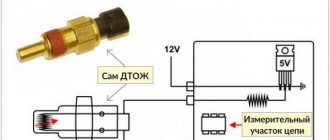В статье я приведу несколько быстрых и не очень способов как проверить вентиляторы вашего компьютера на работоспособность. Если кулер не работает, то по какой причине, и можно ли его в случае чего восстановить? Вентилятор охлаждения, он же кулер, самый простой и долговечный механизм в чреве компьютера. Не знаю, что послужило причиной к его остановке, но причин на то крайне мало.
Кулер не работает? Да ладно …
Тот факт, что вентилятор не крутится, не означает, что кулер не работает. Точнее, что он в нерабочем состоянии. Качественные изделия способны исполнять свою функцию даже после долгих месяцев простоя будучи забиты пылью, но при поданном питании (под нагрузкой), и при том не перегорая. Но и на старуху, как говориться…
Давайте его проверять
В статье буду использовать подручные инструменты, пользование которыми может себе позволить самый явный гуманитарий. Если в доме содержаться измерительные приборы, типа мультиметра, ничего нового ниже по тексту вы не обнаружите.
Итак, кулер не работает. Какие варианты?
Ну, чудес не бывает. Здесь либо:
- механизм застопорен, лопастям что-то мешает физически
- крутиться не должен, ибо управляющего сигнала на вращение нет (система считает, что порог температуры не достигнут)
- отсутствие электрического сигнала на сам вентилятор
Как разобрать кулер?
А зачем? Дешёвые и дорогие кулеры разбираются до определённого этапа: я говорю о снятии крыльчатки. Но скорее всего вы столкнётесь с ситуацией, когда сами радиоэлементы будут просто недоступны: конструкция впаяна или склеена для устойчивости, так что ДА – кулер часто неремонтопригодное устройство. Но это тема не нашей статьи.
Где можно обнаружить богатейший выбор вентиляторов для вашего компьютера или ноутбука? На АлиЭкспресс представлен самый широкий выбор кулеров, в том числе для любой видеокарты и одиночного одиночного радиатора. С таким выбором можно поставить под охлаждение ЛЮБОЕ устройство внутри ПК. Зачем переплачивать “продавалам”, если всё то же самое можно приобрести прямо сейчас, лишь немного подождав?
Чистим и смазываем.
Что может мешать лопастям вентилятора раскручиваться? Куски пыли или обвисшие провода. Если от первой причины легко избавиться чисткой, продувкой и последующей смазкой, то второй вариант часто сопровождается характерным звуком. В любом случае на вентилятор следует взглянуть напрямую. Мусор может попасть и внутрь механизма, заклинив движитель. Диагностируем легко – пальчиком по лопастям, придавая вращение. Если сопротивление пальцам не оказано, лопасти легко вращаются, абзац пропускайте. А пока просто чистим (кисточкой или сжатым воздухом). По необходимости смазываем.
Отдираем наклейку в части входа проводов питания и вынимаем резиновую заглушку по центру, защищающую механизм:
Сразу обратите внимание на места пайки проводов к плате. Если вы обладатель 4-х проводного кулера, лучше сразу почистить это место ненужной зубной щёткой или зубочисткой – часто там контактам просто тесно:
это называется “продорожить”
Набираем на кончик отвёртки, зубочистки и т.д. масло (подойдёт любое техническое, растительное из кухни быстро высыхает, оставляя после себя грязь) и промакаем механизм по центру, вращая пальцем лопасти. Так несколько раз:
ну, у меня-то маслёнка есть давно для этих целей
Заглушку и наклейку лучше вернуть на место, чтобы пыль сюда не попадала.
Проверяем вентилятор: способ раз.
Обладателям более “совершенных” кулеров (или если сопротивления вращению не обнаружено) я сразу посоветую обратиться к проверке кулера на работоспособность. Для этого его не нужно снимать с установленной позиции. Если есть возможность, отсоедините разъём от платы. Если нет, оставляем на месте, однако, сразу примечаем цветность проводов. А для проверки на работоспособность нам нужны только два из них.
Разъём в руках или нет, осматриваем маркировку вентилятора. Ищем вольтаж:
Для дальнейшей проверки нам требуется соответствующий блок питания. Батарейка. Она, конечно, не должна превышать по вольтажу параметр, указанный на кулере. У меня оба вентилятора на 12 В. Так что подойдёт обычная 9-вольтовая “крона”. Лучше новая, не подсевшая. Смонтируем на коленке пару проводников на её контакты:
Их лучше между собой надолго не перемыкать: ничего не взорвётся, конечно, но источник питания вам может ещё пригодиться.
Вернёмся к кулеру. На разъёме чёрный провод – “–“, обычно красный – “+” ( жёлтый не нужен, он читает скорость; если у вас есть четвёртый, тем более оставим в покое, его предназначение – регулировка скорости кулера, что должно поддерживаться материнской платой). Подробнее об устройстве и принципе работы в статье Устройство кулера.
Минусовой проводок импровизированного аккумулятора сажаем на чёрный контакт джекера кулера, плюсовой – на красный:
Для наглядности я отрезал разъём от кулера и замыкаю на видео прямо на батарейку:
Красный на “плюс”, чёрный – на “минус” (чёрный провод на кулере есть всегда). Этот кулер рабочий.
Проверяем вентилятор: способ два или оч.умелые ручки.
А с помощью этого варианта вы можете как проверить работоспособность, так и использовать рабочий, но неиспользуемый кулер в качестве вентилятора от тех источников питания, которые имеют на выходе 12 В (например, в авто). И подключаться он, кулер, будет через USB кабель. Для этого потребуется:
- бу кабель USB от любого ненужного устройства (хороший кабель не стоит, конечно, специально портить)
- рабочий кулер
Здесь всё просто. От кабеля отрезаем разъём к другому устройству, оставляя сам USB коннектор. Нам нужны провода со знакомой вам цветовой маркировкой: чёрный и красный . Соединяем с соответствующими проводами кулера. Изолируем и подключаем:
красный на красный, чёрный на чёрный
Вот так примерно и устроены самые недорогие USB-вентиляторы. Не сдует, но побаловаться или проверить самый раз. Для проверки подойдёт абсолютно любой USB разъём типа “мама”. Этот нехитрый приём позволит вам, кстати, проверить и четырёх-пиновые кулеры: сначала соедините “черные” контакты кулера и кабеля, а затем поочерёдно присоединяйте красный провод USB кабеля ко всем контактам на разъёме кулера. Не крутится? В помойку.
Предупреждаю. Надолго крутящийся вентилятор, питающийся таким способом, не оставляйте! Способ указан только для проверки работоспособности.
Программная проверка
Убедиться, что вентилятор работает, можно и без использования специального софта. Достаточно поднести руку к отверстию системы охлаждения на корпусе, нагрузив перед этим систему. Попробуйте, например, запустить ресурсоемкую игру – шум от работы кулера подскажет, что ноутбук пытается охладить компоненты.
Если вентилятор не справляется с нагрузкой, и компонент перегревается, то ноутбук может зависнуть или самостоятельно выключиться. Так срабатывает система предотвращения перегрева, но если ей пришлось вступить в дело, значит, дело с кулером совсем плохо, и надо его срочно чистить или менять. Но так можно определить только сам факт работы вентилятора. Хорошо ли он функционирует, можно узнать через программу SpeedFan.
- Запустите утилиту. Нажмите кнопку «Configure».
- Перейдите на вкладку «Options» и в строке «Languages» выберите «Russians», чтобы русифицировать интерфейс.
Менять язык необязательно: SpeedFan с помощью значков наглядно продемонстрирует, какие компоненты греются в пределах нормы, а какие имеют слишком высокую температуру. Например, в приведенном примере кулер не справляется с охлаждением процессора, поэтому рядом с CPU значок пожара.
Попробуйте исправить это с помощью программы SpeedFan, увеличив скорость вращения вентилятора ноутбука. Найдите в нижней части главного окна утилиты кулер, который отвечает за охлаждение CPU. Если он работает не на 100%, увеличьте его мощность, чтобы проверить, спадет ли температура процессора. Если даже на максимальных оборотах вентилятор не может обеспечить нормальное охлаждение компонента ноутбука, то необходимо определить, в чем причина перегрева ноутбука.
Агрегат не включается
В этой ситуации может быть 2 варианта: лампочка, означающая готовность агрегата к работе, может загораться или нет. В зависимости от этого, алгоритм диагностики поломки будет отличаться.
Лампочка не горит
Если после включения аппарата в розетку не загорается лампочка, расположенная на его корпусе, и он не запускается, то, первым делом, необходимо проверить, есть ли напряжение в розетке. Делается это просто: возьмите любой электроприбор и включите в эту розетку. Если прибор заработал, значит, нужно искать неисправность в электрической вилке и шнуре.
Для проверки вилки, раскрутите ее и проверьте надежность подсоединения проводов к клеммам. Чтобы проверить кабель, необходимо отсоединить его от контактной колодки аппарата и “прозвонить” тестером. При обнаружении обрыва в жилах кабеля, его следует заменить.
Лампочка горит
Причина такого поведения агрегата, когда горит индикаторная лампочка, но при этом не работает вентилятор, и не слышно никаких звуков, может быть вызвана поломкой блока с кнопками. Для проверки кнопок потребуется разобрать кнопочный блок, находящийся на стойке напольного вентилятора или подставке у настольного аппарата. Но, перед тем, как разобрать аппарат, убедитесь, что он выключен из розетки.
Работа кнопок очень проста: есть положение “вкл” и “выкл”. Необходимо с помощью тестера проверить “выход” и “вход” на каждой клавише.
При обнаружении неисправной кнопки, отремонтировать ее не получится. Поэтому переключатель следует заменить или сделать соединение напрямую. Такой подход к решению проблемы поможет запустить агрегат в работу, если вы находитесь далеко от магазина, например, на даче.
Неисправные переключатели скорости также могут являться причиной, почему не включается вентилятор. Чтобы проверить регулятор, потребуется поставить его в максимальное положение и проверить “вход” и “выход” с помощью того же тестера.
Аппаратная проверка
Если трудно понять, работает ли вентилятор, придется разбирать ноутбук и проверять его работоспособность. Перед извлечением кулера изучите инструкцию по разборке своей модели лэптопа. Если ноутбук еще на гарантии, то разбирать его не следует. Идите с проблемой перегрева в сервисный центр, чтобы не потерять гарантию из-за механического вмешательства.
Если вы всё-таки собираетесь разбирать ноутбук самостоятельно, то помните, что необязательно вытаскивать кулер из корпуса, достаточно освободить провода, чтобы можно было протестировать вентилятор на другом устройстве. Для проверки понадобится USB-кабель, у которого с одной стороны оставлен штекер, а с другой – два провода, красный (+) и черный (-). Необходимо соединить провода USB кабеля с проводами кулера – черный с черным, красный с красным. Затем USB вставляется в другой компьютер.
Если вентилятор ноутбука вращается, то причину повышения температуры необходимо искать в другом месте. Попробуйте заменить термопасту на процессоре, еще раз хорошо прочистить систему охлаждения.
Как разобрать кулер?
А зачем? Дешёвые и дорогие кулеры разбираются до определённого этапа: я говорю о снятии крыльчатки. Но скорее всего вы столкнётесь с ситуацией, когда сами радиоэлементы будут просто недоступны: конструкция впаяна или склеена для устойчивости, так что ДА – кулер часто неремонтопригодное устройство. Но это тема не нашей статьи.
Где можно обнаружить богатейший выбор вентиляторов для вашего компьютера или ноутбука? На АлиЭкспресс представлен самый широкий выбор кулеров, в том числе для любой видеокарты и одиночного одиночного радиатора. С таким выбором можно поставить под охлаждение ЛЮБОЕ устройство внутри ПК. Зачем переплачивать “продавалам”, если всё то же самое можно приобрести прямо сейчас, лишь немного подождав?
Чистим и смазываем.
Что может мешать лопастям вентилятора раскручиваться? Куски пыли или обвисшие провода. Если от первой причины легко избавиться чисткой, продувкой и последующей смазкой, то второй вариант часто сопровождается характерным звуком. В любом случае на вентилятор следует взглянуть напрямую. Мусор может попасть и внутрь механизма, заклинив движитель. Диагностируем легко – пальчиком по лопастям, придавая вращение. Если сопротивление пальцам не оказано, лопасти легко вращаются, абзац пропускайте. А пока просто чистим (кисточкой или сжатым воздухом). По необходимости смазываем.
Отдираем наклейку в части входа проводов питания и вынимаем резиновую заглушку по центру, защищающую механизм:
Сразу обратите внимание на места пайки проводов к плате. Если вы обладатель 4-х проводного кулера, лучше сразу почистить это место ненужной зубной щёткой или зубочисткой – часто там контактам просто тесно:
это называется “продорожить”
Набираем на кончик отвёртки, зубочистки и т.д. масло (подойдёт любое техническое, растительное из кухни быстро высыхает, оставляя после себя грязь) и промакаем механизм по центру, вращая пальцем лопасти. Так несколько раз:
Какие электромоторы можно проверить мультиметром?
Существуют разные модификации электрических двигателей, и перечень их возможных неисправностей достаточно велик. Большинство неполадок можно диагностировать, воспользовавшись обычным мультиметром, даже если вы не специалист в этой области.
Современные электродвигатели разделяются на несколько видов, которые перечислены ниже:
Первый этап любой диагностики – визуальный осмотр. Если даже невооруженным взглядом видны сгоревшие обмотки или отломанные части мотора, понятно, что дальнейшая проверка бессмысленна, и агрегат нужно везти в мастерскую. Но зачастую осмотра недостаточно, чтобы выявить неполадки, и тогда необходима более тщательная проверка.
Проверяем вентилятор: способ раз.
Обладателям более “совершенных” кулеров (или если сопротивления вращению не обнаружено) я сразу посоветую обратиться к проверке кулера на работоспособность. Для этого его не нужно снимать с установленной позиции. Если есть возможность, отсоедините разъём от платы. Если нет, оставляем на месте, однако, сразу примечаем цветность проводов. А для проверки на работоспособность нам нужны только два из них.
Разъём в руках или нет, осматриваем маркировку вентилятора. Ищем вольтаж:
Для дальнейшей проверки нам требуется соответствующий блок питания. Батарейка. Она, конечно, не должна превышать по вольтажу параметр, указанный на кулере. У меня оба вентилятора на 12 В. Так что подойдёт обычная 9-вольтовая “крона”. Лучше новая, не подсевшая. Смонтируем на коленке пару проводников на её контакты:
Их лучше между собой надолго не перемыкать: ничего не взорвётся, конечно, но источник питания вам может ещё пригодиться.
Вернёмся к кулеру. На разъёме чёрный провод – “–“, обычно красный – “+” ( жёлтый не нужен, он читает скорость; если у вас есть четвёртый, тем более оставим в покое, его предназначение – регулировка скорости кулера, что должно поддерживаться материнской платой). Подробнее об устройстве и принципе работы в статье Устройство кулера.
Минусовой проводок импровизированного аккумулятора сажаем на чёрный контакт джекера кулера, плюсовой – на красный:
Для наглядности я отрезал разъём от кулера и замыкаю на видео прямо на батарейку:
Красный на “плюс”, чёрный – на “минус” (чёрный провод на кулере есть всегда). Этот кулер рабочий.
Причины неисправности на ВАЗ-2114
- Неисправность электродвигателя вентилятора. Проблема устраняется путём замены на рабочий;
Меняем электродвигатель вентилятора
Меняем реле включения вентилятора
Проверяем на обрыв в цепи
Меняем датчик температуры охлаждающей жидкости
Видео о замене датчика включения вентилятора
Проверяем вентилятор: способ два или оч.умелые ручки.
А с помощью этого варианта вы можете как проверить работоспособность, так и использовать рабочий, но неиспользуемый кулер в качестве вентилятора от тех источников питания, которые имеют на выходе 12 В (например, в авто). И подключаться он, кулер, будет через USB кабель. Для этого потребуется:
- бу кабель USB от любого ненужного устройства (хороший кабель не стоит, конечно, специально портить)
- рабочий кулер
Здесь всё просто. От кабеля отрезаем разъём к другому устройству, оставляя сам USB коннектор. Нам нужны провода со знакомой вам цветовой маркировкой: чёрный и красный . Соединяем с соответствующими проводами кулера. Изолируем и подключаем:
красный на красный, чёрный на чёрный
Вот так примерно и устроены самые недорогие USB-вентиляторы. Не сдует, но побаловаться или проверить самый раз. Для проверки подойдёт абсолютно любой USB разъём типа “мама”. Этот нехитрый приём позволит вам, кстати, проверить и четырёх-пиновые кулеры: сначала соедините “черные” контакты кулера и кабеля, а затем поочерёдно присоединяйте красный провод USB кабеля ко всем контактам на разъёме кулера. Не крутится? В помойку.
Предупреждаю. Надолго крутящийся вентилятор, питающийся таким способом, не оставляйте! Способ указан только для проверки работоспособности.
Как проверить работу ноутбука — на что обратить внимание
Все больше покупателей стало присматриваться к приобретению ноутбуков, которые были в употреблении. Устройства б/у стоят, как правило, на несколько тысяч грн. дешевле, чем новые, а производительность у них остается практически такой же. Чтобы не прогадать с покупкой и взять достойную модель, которая прослужит еще много лет, необходимо проверить работу ноутбука. Для этого технику проверяют визуально, присматриваясь к корпусу, экрану, тачпаду и клавиатуре. Также существуют специальные программы, позволяющие удостовериться в исправности ноутбука и проверить выдерживающую нагрузку.
Обязательно перед покупкой нужно проверить работу камеры на ноутбуке, осмотреть порты на наличие пыли. Откройте также привод для дисков, чтобы убедиться в его исправности. Работа жесткого диска и работа процессора должны быть на высоком уровне, иначе производительность ноутбука окажется под сомнением.
Обратить внимание на визуальные дефекты ноутбука
В интернет-магазинах с подержанной техникой всегда есть таблицы с классификацией уровня износа ноутбука:
- класс А — на корпусе устройства могут быть маленькие царапины, дисплей дефектов не имеет;
- класс В — устройство имеет некоторые изъяны, не влияющие на стабильную работу. Например, битые пиксели, царапины на крышке, корпусе, засветы дисплея.
В принципе, визуальные дефекты очень редко могут влиять на работоспособность ноутбука. Однако по ним можно определить падало ли устройство или подвергалось механическим повреждениям. Материнская плата является очень чувствительным компонентом ноутбука, поэтому удары и сколы могут повлиять на ее работоспособность.
Загрузка операционной системы
Новые ноутбуки могут идти как с установленной ОС, так и без нее. Чаще всего современные устройства оборудованы операционной системой семейства Windows. Перед покупкой продавец предлагает принять пользовательское соглашение, тем самым произвести установку лицензионной версии ОС. Каждый покупатель самостоятельно делает выбор, учитывая плюсы и минусы лицензионки.
- нет проблем с обновлением;
- возможность бесплатного обновления к новой версии;
- возможность круглосуточной обратной связи с производителем.
Среди минусов можно отметить высокую стоимость. Также установка лицензионной операционной системы не является панацеей от “лагов” ноутбука.
В подержанном устройстве должна быть установлена рабочая ОС. Покупать ноутбук без нее не стоит, ведь так не получится проверить реакцию техники на нагрузку. А это чревато последствиями: ноутбук будет тормозить, увеличивая затраты времени на запуск приложений и т.д.
Проверить скорость работы ноутбука можно тремя способами:
воспользовавшись специальной программой — существует ряд продуктов, разработанных специально для проверки производительности ноутбука. Среди них можно выделить 3Dmark, SiSoftware Sandra, PCMark. Любую из этих программ можно скачать на официальном ресурсе, перенести на флешку и воспользоваться для определения быстроты реакции техники;
через диспетчер задач — кликнув на диспетчер задач, нужно перейти в раздел “Производительность”, где отображается работоспособность ЦП, памяти, дисков, вай фая и т.д.; Также хочется отметить, что бу процессор для ноутбука играет важную роль, поэтому стоит обращать особое внимание на его производительность. Это позволит вам выбрать отличный девайс с высокой работоспособностью.
благодаря индексу уровня производительности — это служебная программа, установленная в некоторых ОС Windows. Нужно перейти в раздел под названием “Счетчики и средства производительности”, где отображается оценка производительности таких компонентов как жесткий диск, графика, память и т.д.
Проверка экрана
Иногда белые полосы на экране мешают просмотру фильмов, работе в документах. Виной тому становятся битые пиксели — маленькие участки на экране, которые подсвечивают только белым или только черным цветом. Чтобы определить наличие битых пикселей, необходимо менять цвет всего экрана и присматриваться к неподсвечиваемым участкам. Такой способ выявления визуального дефекта экрана является механическим и не всегда срабатывает на 100%. Поэтому можно воспользоваться специальной программой, которую заблаговременно стоит записать на флешку.
Что же такое электровентилятор радиатора?
Вентилятор системы охлаждения автомобиля – это обычный электродвигатель, который питается от бортовой сети авто. К его валу прикреплена крыльчатка, которая направляет сильный поток воздуха на радиатор, к передней части которого он и прикреплён с помощью специальной станины. Для более эффективной работы система охлаждения оснащается диффузором вентилятора. Большинство автомобилей имеют один вентилятор, но бывают авто и с двумя независимыми электромоторами с крыльчаткой, которые включаются одновременно. Два вентилятора ставится для того, чтобы охлаждение мотора происходило быстрее.
Источник